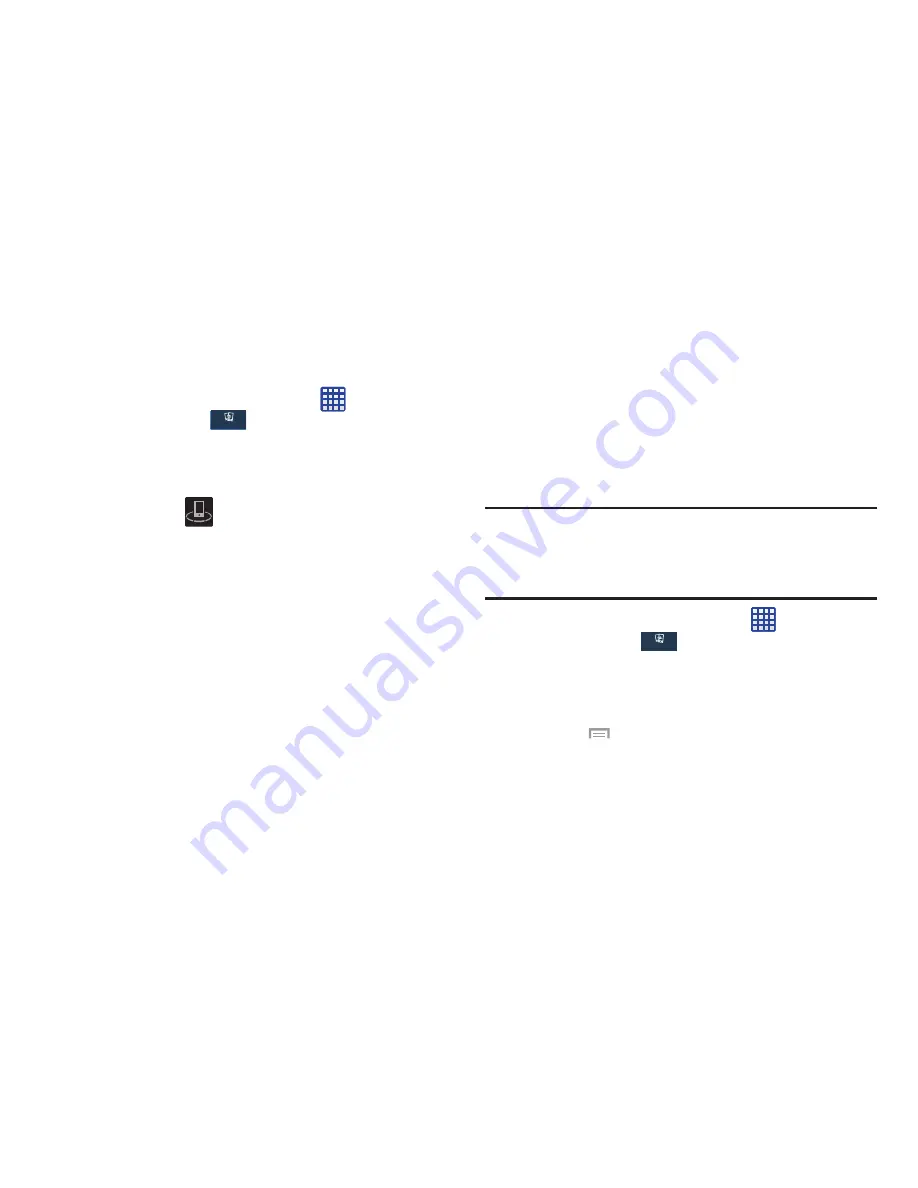
99
1.
Conéctese a una red Wi-Fi.
Para obtener más información, consulte
“Activación de
Wi-Fi”
en la página 91.
2.
Desde la pantalla de inicio, pulse en
➔
Configuración
➔
Conexiones
➔
Dispositivos
cercanos
.
3.
Pulse en la casilla
Compartir archivos
para crear una
marca y activar Compartir archivos.
4.
Verifique que
(
Dispositivos cercanos
) aparezca en
la parte superior de la pantalla.
5.
En la indicación de Dispositivos cercanos, pulse en
Aceptar
.
6.
Pulse en
Contenidos compartidos
, después marque el
multimedia que le gustaría compartir. Pulse en
Aceptar
.
7.
Pulse en la
Lista de dispositivos permitidos
, después
seleccione los dispositivos conectados que le gustaría
permitir.
8.
Pulse en la
Lista de dispositivos no permitidos
, después
seleccione los dispositivos conectados que no le gustaría
permitir.
9.
Pulse en
Descargar en
, después seleccione el destino de
todo contenido descargado (compartido). Elija entre
Dispositivo o Tarjeta de memoria.
10.
Pulse en
Cargar desde otros dispositivos
, después
seleccione las acciones que le gustaría tomar cuando
cargue desde otros dispositivos. Elija entre Aceptar
siempre, Preguntar siempre o Rechazar siempre.
Screen Mirroring
La característica Screen Mirroring le permite compartir los
archivos multimedia en la pantalla de su dispositivo con un
dispositivo HDMI como un televisor HDMI.
Nota:
Esta característica requiere el dongle AllShare Cast
opcional el cual está disponible como un accesorio.
Consulte con su representante de servicio a clientes de
AT&T para obtener más información.
1.
Desde la pantalla de inicio, pulse en
➔
Configuración
➔
Conexiones
➔
Screen
Mirroring
.
2.
Conecte el verificador de AllShare Cast al dispositivo
HDMI usando un cable A-a-A HDMI.
3.
Presione
➔
Ayuda
para obtener más información
sobre el uso de Screen Mirroring.
Conexiones
Conexiones
Conexiones
Conexiones
















































